Hogyan adjunk egy háttérképet a bemutató diák
Néha szükség van hozzá egy hordozó külön csúszda, néha - csak hogy néhányat említsünk. A helyzettől függően válassza ki a megfelelő al-lépést, és kövesse az utasításokat.
Ahhoz, hogy hozzá egy háttérképet egy dia vagy diák. normál üzemmódban válassza ki a diát a bélyegen. (Kiválasztásához több diák, kattintson az egyiket, majd tartsa lenyomva a CTRL kattintson egymás után a másik gombot.)
Ahhoz, hogy hozzá egy háttérképet pár, vagy az összes diák. A szalagon válasszuk a Nézet> Dia mester. A bal oldali panelen válassza ki a miniatűr diaelrendezések, amely a felvenni kívánt vízjelet a rajzot. (Kiválasztásához több diák, kattintson az egyiket, majd tartsa lenyomva a CTRL kattintson egymás után a másik gombot.)
Kattintson a jobb gombbal a miniatűr, majd Format háttér.
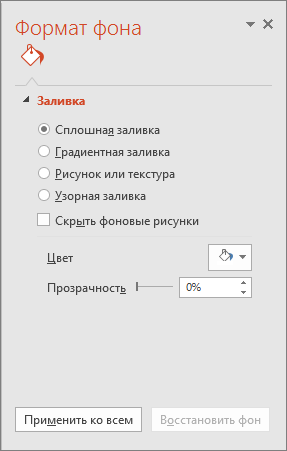
A jobb oldali a párbeszédablakban válassza ki a Format Háttér Kép vagy a textúra. majd a Kép hozzáadása a forrás, akkor tegye a következőket:
Select File. kattintson a képre, és válassza ki a Beillesztés parancsot. Ahhoz, hogy egy képet szúrjon be egy eszközt.
Beszúrni egy képet, amit a vágólapra másolt, kattintson a vágólapra.
Válasszon ki egy képet az interneten, és írja be a keresési mezőbe leírását a kívánt képet, hogy válasszon ki egy képet az internetről erőforrás.
A kiválasztott képméret megfelel töltse ki a dia hátterét. Lehetetlen átméretezése olyan egyszerű, mint egy előtér kép is lehetséges, de offset paraméterek lehetővé teszik, hogy pozícióját. Vagy használhatja a csempe minta a textúra, hogy ismételje meg a képet vízszintesen és függőlegesen a háttérben.
Behelyezése után a kép, nyissa meg a Format alapterület és a csúszkát Transparency. Az értékek az átláthatóság.
Választható: Ha meggondolja magát, és úgy dönt, hogy adjunk támogatást, mint néhány, de az összes diák a háttérben formátumban, kattintson az Alkalmazás minden.
Mentsd meg a bemutatót (File> Save).
Ha a prezentáció minta. Miután minden a módosításokat, kattintson Minta nézet bezárása.
További segítségre van szüksége?
(Kulcsakciók konvertálni a képet egy háttérképet - az utolsó három szakaszból áll: 6, 7, 8)
Kattintson a diát, amelyhez hozzá szeretné adni a vízjel.
Adjunk a vízjel minden diák üres bemutatót, válassza a Nézet> Dia mester.
Tipp: Ha a bemutató végén egy vagy több minta diák nem kell alkalmazni a háttérben, hogy a diasablont és a kockázat a kedvezőtlen változások a bemutatót. Biztonságos alternatívája a háttérben egy diát egy időben.
A szalagon kattintson a Beszúrás fülre, majd hajtsa végre a következő :.
Ahhoz, hogy használni, mint egy vízjel képet, kattintson a Kép gombra. Válassza ki a kívánt képet, majd a Beszúrás gombra.
A másolt képet, kattintson vágólapra.
Átméretezi a képet, kattintson a jobb gombbal a képre, a csúszda, majd méretét és helyzetét.
A mező mérete a csoport körének növelheti vagy csökkentheti az értékeket a Magasság és szélesség.
Ahhoz, hogy átméretezés tartjuk arányait magassága és szélessége, ellenőrizze arányok.
Ahhoz, hogy a képet elhelyezni a központban a dia, válassza ki az eredeti méretét.
Mozgatni a képre, a csúszda, kattintson a pozíció fülre, és adja meg az értékeket a vízszintes és függőleges.
A csoport a fülek Picture Tools Formátum lapjának Elrendezés csoportjában kattintson Color. majd alá Recolor, válassza ki a kívánt színtelítettséget.
Tipp: Ha nem látja a lapot, képekkel, illetve formátumban. biztos, hogy válasszon ki egy képet.
A kép alatt fülön válasszuk a Formátum> Javítás> Javítás alak paraméterekkel. majd a fényerő és a kontraszt, válassza ki a kívánt százalékos fényerő.
Hogy küldjön egy hordozó háttérbe kattintson a Formátum> Picture Tools. kattintson a nyílra a gomb Visszalépés és válasszuk a Küldés Back.
(Kulcsakciók konvertálni a képet egy háttérképet - az utolsó három szakaszból áll: 6, 7, 8)
Hozzáadása a minta vagy kép a dia hátterét
Kattintson a diát, amelyhez hozzá szeretné adni a vízjel.
Adjunk a vízjel minden diák üres bemutatót, kattintson Diasablon a Nézet fülre a csoportos előadások előadások.
Ha a kész fájl egy vagy több diák mintákat nem valószínű, hogy vonatkoznak rájuk a háttérben, hogy elkerüljék a nem kívánt változásokat a bemutatót. Ebben az esetben a biztonságosabb hozzá háttér külön diák.
A Beszúrás lap illusztrációk csoportban hajtsa végre a következő :.
Ahhoz, hogy használni, mint egy vízjel képet, kattintson a Kép gombra. keresse meg a kívánt képet, majd a Beszúrás gombra.
Ahhoz, hogy használni, mint egy vízjel képet, kattintson a Kép gombra. A munkaablak kép Keresés, írjon be egy szót vagy kifejezést, amely leírja a kívánt képet, vagy adja meg a teljes vagy részleges fájlnevet a kép, és kattintson a Go.
A Keresés mezőbe írja be egy szót vagy kifejezést, amely leírja a kívánt képet, vagy adja meg a teljes vagy részleges nevét a megfelelő fájlt.
Átméretezni a képet vagy képeket, kattintson a jobb gombbal a képre, a csúszda, majd méretét és helyzetét.
A lapon a Scale növelheti vagy csökkentheti az értékeket a Magasság és szélesség.
Ahhoz, hogy átméretezés tartjuk arányait magassága és szélessége, ellenőrizze arányok.
A hely egy rajz vagy egy kép közepén a dia, válassza ki az eredeti méretét.
Mozgatni a képre, a csúszda, kattintson a pozíció fülre, és adja meg az értékeket a vízszintes és függőleges.
A csoport a fülek Picture Tools fülön a Rendezzük csoportjában kattintson a Formátum gombra átfestés. majd fényben lehetőségek válassza ki a kívánt színtelítettséget.
A csoport a fülek Picture Eszközök lapon kattintson Rendezés formázza a csoport gombbal válassza ki a kívánt fényerő és a fényerő százalékos.
Ezen a ponton akkor húzza a vízjel olyan hely a háttérben dia, amelyek már tartalmaznak szöveget, vagy adjunk hozzá szöveget, hogy egy vagy több diák, majd húzza a vízjel a háttérben.
Szerkesztése és elhelyezése a szubsztrát, küldje el a háttérben a csúszda. Ennek a csoportnak a fülek Picture Tools Formátum lapjának Elrendezés csoportjában kattintson Hátrakülde-.
Hozzáadása SmartArt grafikus a dia hátterét
Kattintson a SmartArt grafikus, a jobb oldali egérgombbal és válassza a Másolás. (Meg kell hoznia egy SmartArt grafikus. Ön fogja használni, mint a dia hátterét.)
Kattintson a diát, amelyhez hozzá szeretné adni a háttér SmartArt grafikus.
Kiválasztásához több diák, kattintson csúszda, majd tartsa lenyomva a CTRL billentyűt, és kattintson a többi váltakozva.
A Tervezés lap Háttér csoportjában kattintson háttér stílusok. majd kattintson a Formázás háttér.
Válassza ki az elemet kép vagy a textúra. majd - vágólap elem.
A központ, széthúzza vagy összenyomja a SmartArt grafikus a háttérben, a beállításokat a kibővített részben.
Az átlátszóság beállításához egy SmartArt grafikus mozgassa a Transparency csúszka segítségével, vagy adjon meg egy numerikus értéket a mezőbe mellette.
Tegye az alábbiak egyikét :.
Ahhoz, hogy használni a SmartArt grafikus a háttérben a kiválasztott diák, a Bezárás gombra.
Ahhoz, hogy használni a SmartArt grafikus, a háttérben minden diák a bemutató, kattintson az Alkalmazás minden.